win7电脑怎么制作UEFI启动的免费杀毒盘?制作UEFI杀毒盘教程
Windows 7开始内置WinRE修复环境,现在杀毒软件都没有再提供类似功能,那么怎么使用win7电脑制作UEFI启动的免费杀毒盘呢?一起来看看具体的操作步骤吧。
随着UEFI启动的普及,之前老方法制作的杀毒启动盘也无法在UEFI环境下启动。因此要制作类似效果的杀毒启动盘,我们就需要使用支持UEFI启动+可以在PE下运行的杀毒软件。目前微软官网提供免费的“Windows Defender 离线版”即可实现上述要求(下载地址:http://windows.microsoft.com/zh-cn/windows/what-is-windows-defender-offline)。
【解题方法】
因为需要支持UEFI启动,所以首先要准备一个1GB的闪存盘,将其格式化为FAT32格式(这样可以同时支持BIOS和UEFI启动)。然后按照自己系统的版本(32位或是64位,一定要下载和当前系统一致的版本,否则后续运行会出错,UEFI启动只支持64位系统)到上述地址下载Windows Defender离线版。下载到的是一个制作启动盘工具软件,运行后即可按自己需要选择合适的启动盘工具如闪存盘,剩余操作按向导提示一步步完成即可(图1)。
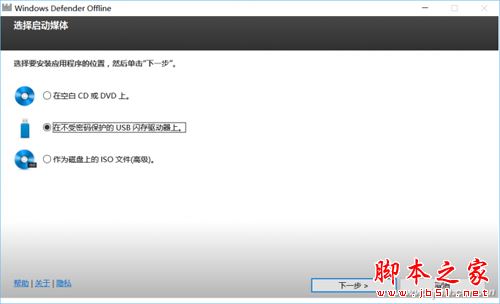
图1 制作USB启动盘
完成启动盘的制作后,系统会自动将所需的文件复制到闪存盘。打开闪存盘后可以看到这个杀毒启动盘实际上就是一个“PE系统+自启动MSE杀毒”组合,其中的“sources\boot.wim”即为启动盘的核心文件(图2)。

图2 查看启动盘文件结构
现在按提示重启电脑选择从闪存盘启动,成功加载文件后就会自动启动MSE离线版,它的使用和在正常Windows下是一样的,点击“立即扫描”即可进行全盘扫描(图3)。
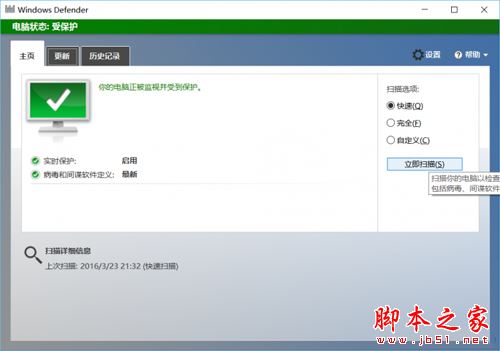
图3 启动MSE进行杀毒
不过使用闪存盘杀毒虽然简单,但是每次杀毒都要借助闪存盘总是不便。对于没有闪存盘的用户,我们可以将MSE离线杀毒直接集成到当前硬盘上使用。如上所述,启动盘核心是其中的Boot.wim文件,因此我们只要在本地BCD配置文件上添加上杀毒启动即可。菜单的添加借助Bootice.exe完成。
首先在资源管理器中打开上述启动盘,然后将全部文件复制到任意分区根目录下如“K:\”(如果要支持UEFI启动,则要将文件复制到FAT格式的分区)。运行Bootice.exe后切换到BCD编辑,点击“添加→WIM启动”,依次作如下设置并保存(图4):
启动磁盘:当前硬盘
启动分区:复制启动文件所在的分区
设备文件:\sources\boot.wim
SDI文件:\boot\boot.sdi
菜单标题:MSE离线杀毒
启动文件:\Windows\system32\boot\winload.exe

图4 添加杀毒启动菜单
小提示:
如果是UEFI启动的电脑,这里BCD文件要选择“FAT分区\EFI\microsoft\boot\bcd”文件进行编辑,同时启动文件要设置为“\Windows\system32\boot\winload.efi”。这样重启后选择FAT32分区启动的UEFI菜单才能进入PE系统。
这样重启后在多重启动菜单中选择“MSE离线杀毒”即可启动离线MSE杀毒软件(如果是UEFI启动,则按F12键在开机菜单中选择FAT32分区启动的UEFI菜单),剩余的操作同上。
需要注意的是,因为MSE病毒库更新是和系统更新一起,我们无法手动提取已经升级了的病毒库。因为启动盘中的mpam-fe.exe(64位系统对应为mpam-fex64.exe)则为离线病毒库,32位系统到http://dwz.cn/cfan102(已作缩短处理)下载最新病毒库(若是64位系统,则到http://dwz.cn/2ZlVr2下载)。因此对于闪存盘用户,需要使用最新病毒库杀毒时,只要到上述位置下载文件,然后替换启动盘中的同名文件即可,无需再次制作启动盘。
推荐文章:
相关文章
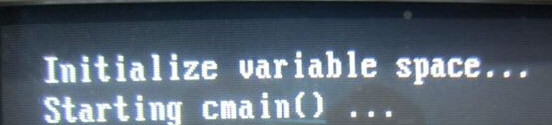
U盘启动显示Initialize variable space... Starting cmain()...报错解
近日,有网友出现U盘启动盘不能启动的情况,具体表现在电脑选择U盘启动就显示:Initialize variable space... Starting cmain()...报错代码,针对这一现象,本文就为大家介2017-02-13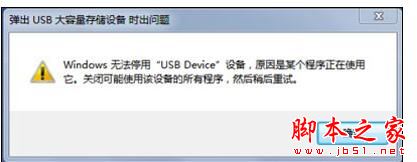 当我们在使用U盘安全删除的时候,电脑可能会弹出windows无法停用usb device设备的提示,这种问题我们应该怎样解决呢?小编整理了一下不用安全删除硬件也能安全拔出U盘的方2017-02-11
当我们在使用U盘安全删除的时候,电脑可能会弹出windows无法停用usb device设备的提示,这种问题我们应该怎样解决呢?小编整理了一下不用安全删除硬件也能安全拔出U盘的方2017-02-11- 有朋友在储存资料时候遇到一个头疼问题,就是当他把u盘插入电脑时候显示u盘显示0kb的剩余空间,对于这种u盘0字节存储空间问题怎么解决呢?2016-12-29
- 小编在论坛看到有人在要求说下uefi版本和专业版的区别,这里,小编做了一个整理,希望大家看完之后能有一个比较直观的认识,也希望对大家的装机有一定的帮助,啰嗦一句,大2016-11-22
- u盘插到电脑上无法显示,到我的电脑中查看也没有u盘的显示。应该如何解决呢?下面小编就为大家详细介绍解决方法,相信大家看完之后一定都能解决这个问题2016-11-01
- u盘有着小巧、携带方便等特点,在工作上会有许多人用到它,而基于u盘的读取和写入这两个基本的功能,我们可以禁用u盘写入功能,来防止他人将电脑中的文件数据拷贝到u盘中2016-10-21
- 很多用户都想给自己u盘清除使用记录,这样能达到隐私的安全保障,那么如何快速彻底清除U盘的使用记录?下面小编就为大家详细介绍一下,不会的朋友可以参考本文,来看看吧2016-10-11
- 今天小编为大家分享一个非常实用的方法,只需要在CMD中输入10行代码,就能让U盘变系统安装盘,很简单,但大家必须要严格按照这个流程来制作,好了,一起来看看吧2016-09-19
利用U盘安装不了系统怎么回事?搞清BIOS、MBR、UEFI和GPT的关系很重要
目前越来越多的电脑玩家选择使用U盘引导安装系统,但是有些情况下会出现用U盘安装系统安装不了的情况,对于这种情况,本文就为大家图文介绍用U盘装系统装不了情况的解决方2016-09-06- 现在我们使用u盘的次数很多,文件的安全性也是非常重要的,我们完全可以借助特定U盘、移动硬盘这类硬件认证登陆自己的计算机,怎么操作呢?快来看看下面的教程吧2016-06-22


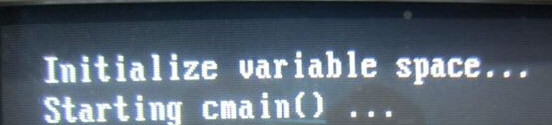
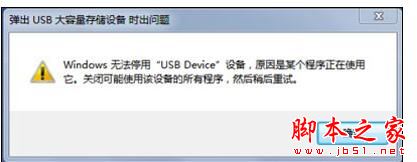
最新评论